
Sommaire
[Assembler Un PC][Windows][Aide
Logiciels][Téléchargements][Réparer
Windows]
Comment fonctionne Deamon Tools ?
Ce petit utilitaire de gravure, permet, entre autre, de créer un CD virtuel, qui va vous permettre
d'explorer une image de CD, comme s'il s'agissait du CD lui même. On en comprend vite l'utilité,
car le temps d'accés et d'affiche est quasi immédiat comparé au CD.
Une fois le logiciel installé, allez dans le gestionnaire de périphériques, où vous pourrez constater
qu'un nouveau périphérique est apparu. Pour cela, cliquez sur :
Démarrer -> Paramètres -> Panneau de configuration -> Sytème -> Onglet Gestionnaire de périphériques.
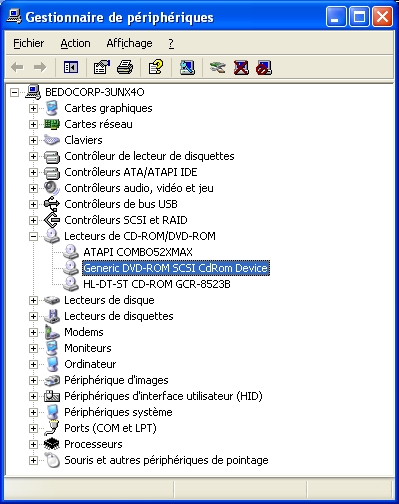
Vous pourrez le voir en développant la rubrique CD-ROM. Ce périphérique est virtuel car il n'existe
réellement que dans votre système.
![]()
Comment charger et configurer une image avec Daemon Tools ?
Pour lancer, DAEMON Tools,
faire un clic droit sur l'icône situés en bas à droite dans
la barre des taches,
(un carré rouge avec un rond blanc
et un eclair), cliquez sur l'icone pour pouvoir charger un fichier image.
Dans ce
cas, vous ne pouvez voir qu'un CD virtuel, appellé "Device 0 [D:]", mais Daemon
Tools
est capable d'en créer au maximum 4. Si vous n'avez pas chargé d'image,
"No media" reste inscrit.
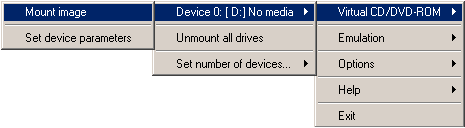
Selectionnez
ensuite dans la
fenêtre suivante l'image que vous souhaitez charger. Vous pouvez voir
de plus que de
nombreux formats sont supportés par Daemon Tools tel les extension de CDRWin,
CloneCD,
Nero, Blind
Write Suite, Disk juggler etc... Dans cet exemple, nous prendrons
une image
crée avec CloneCD.
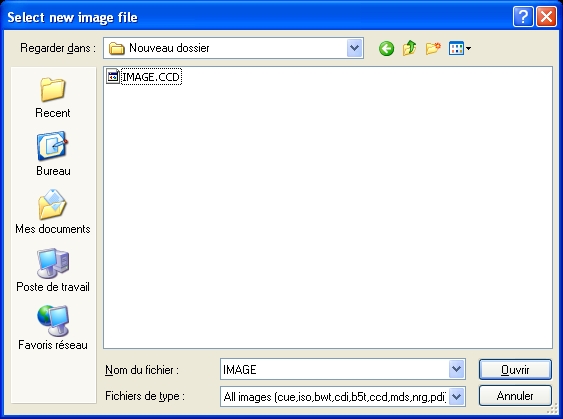
Une fois
séléctionner, l'image se charge, et le "No media" à laisser la place au nom du fichier image.
Vous pouvez alors :
Mount image : Charger une autre image.
Eject : Permet de simuler l'éjection du CD, mais garde en mémoire dans Daemon Tools.
Unmont image : Permet de décharger l'image pour obtenir "No media".
Set Device Parameters :
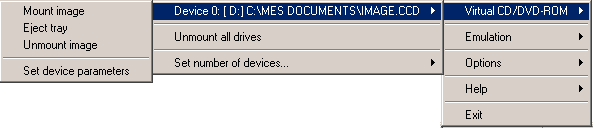
Dans l'écran
suivant vous pouvez configurer
le lecteur virtuel de Daemon Tools. Il s'agit en fait
du bios du lecteur
virtuel, le fameux "Firmware". Je vous conseille de changer les noms afin que
certains
programmes ne rentreent en conflit avec Daemons Tools (notamment les
sytèmes anti-copies).
Vendor : Représente la marque du
lecteur virtuel. Vous pouvez mettre ce que vous souhaitez,
excepté les nom des
marques déposées.
Model : Vous pouvez changer le nom du modèles du lecteur.
Revision : Représente la date de révision. Pas indispensable.
Drive letter : Représente la lettre du
lecteur virtuel. Ici, il s'agit de "G:".
Vous pouvez sélectionner la lettre que
vous souhaitez.
DVD Region : Vous pouvez ici choisir
le code de région du DVD. Le code de région 1 correspond
au Canada et à
l'Amérique du Nord, le 2 à l'Europe (ou presque), le 3 au petite île à coté du
Japon,
le 4 a l'Australie et à l'Amrique du sud, le 5 à l'Afrique, et le 6 à
l'Inde.
Le reste concerne l'option audio.
DirectSound device : Permet de configurer le pilote Audio.
Manual volume control : Permet de sélectionner le volume du son.

![]()
Comment explorer une image avec Daemon Tools ?
Après avoir chargé votre
image cd, vous
pouvez constater que le périphérique virtuel (ici "G:")
porte le nom du CD,
comme s'il s'agissait du vrai CD. Si vous cliquez directement dessus,
vous
risquez de lancer son autorun, s'il en possède un. Dès lors, cliquez sur
Dossier,
sous les menus fichiers Edition etc.
![]()
Comment créer plusieurs périphériques virtuels avec Daemon Tools ?
Cliquez sur le bouton droit de l'icône dans la barre des taches.
Pointez alors sur Virtual CD/DVD ROM
-> Set number of devices -> Sélectionner le nombre
de périphériques
virtuels que vous voulez créer (au maximum 4 donc).
![]()
Comment émuler une protection commerciale avec Daemon Tools ?
Daemon Tools vous permet d'émuler une
protection commerciale, c'est à dire de procéder
à une simulation active de
celle ci. Ces options ne sont évidemment pas nécessaire dans la plupart
des cas
si vous possédez le matériel qu'il faut à savoir un lecteur qui permet
d'extraire en mode brut
(DAO-RAW+96) et un graveur qui permet de graver en mode
MMC-DAO-RAW+96. Si ce n'est pas le cas,
cet utilitaire vous sera d'une grande
aide pour créer des copies de sauvegarde fonctionnelles de vos CD.
Enfin ces
options ne sont utile que dans le cas où vous avez gravé l'image mais que la
copie
n'est pas fonctionnelle.
Cliquez sur le bouton droit de l'icône dans la barre des taches.
Sélectionnez ensuite la protection que
vous souhaitez émuler. Si vous ne savez pas de quelle protection
il s'agit,
voici des atuces pour les distinguer :
SafeDisc
Cette protection légendaire, dont la
version 2 est en constante évolution, est surement la plus utilisée
par les jeux
vidéos. Sa première version permet de grossir volontairement la taille d'un ou
plusieurs fichiers,
afin que vous ne puissiez pas réaliser de compilation.
Evidemment, astuce inéfficace avec tous les logiciels
de gravure actuels, qui
disposent de la fonction de copie de CD ! Vous pourrez repérer cette protection
grâce à la présence de "clokspl.exe" dans la racine du CD, dans la première
version seulement.
Comment : Pour passer outre cette protection, vous
devrez avoir un lecteur qui permet l'extraction brute
(Raw+96), le logiciel qui
permet de le faire et le graveur qui permet de le réinscrire.
SafeDisc v2
Cette protection succède dignement à
sa célèbre première version. Celle ci est beaucoup plus puissante,
car, dans ce
cas, c'est l'extraction qui vous posera un problème. En effet, en plus de
fichier incopiable
(par leur taille gigantesque ) les fichiers suivants
0000001.tmp et 00000002.tmp, présent dans la racine
du CD, contiennent des
données erronées.
Comment : Pour passer outre cette protection, vous
devrez avoir un lecteur qui permet l'extraction
brute (Raw+96), le logiciel qui
permet de le faire et le graveur qui permet de le réinscrire.
SecuROM
Cette protection est présente sur les
disques de Sony et sur certains CD de jeux PC.
La protection consiste à signer
digitalement le CD, en inscrivant des données dans les sub-codes
channels du
CD.
Comment : Pour passer outre cette protection, vous devrez avoir un
lecteur qui permet l'extraction brute
(Raw+96), le logiciel qui permet de le
faire et le graveur qui permet de le réinscrire.
LaserLock
Le CD protégé contient un dossier
caché nommé laserlock, qui contient des fichiers erronés
illisibles.
Comment : Pour passer outre cette protection, vous devrez
avoir un lecteur qui permet l'extraction brute
(Raw+96), le logiciel qui permet
de le faire et le graveur qui permet de le réinscrire.
![]()
Comment configurer Daemon Tools ?
Analog Audio : Permet de convertir le son audio-numérique du CD en son analogique.
Lock DLL : Permet de vérouiller les
fichiers d'extensions de l'exécutable pour qu'ils soient utilisés
avec d'autres
programmes, tels des sytèmes anticopies.
Automount : Permet de charger automatiquement le fichier image sélectionné.
AutoSart : Permet de démarrer automatiquement l'ordinateur avec l'image sélectionnée.
AutoLock : Permet de vérouiller le logiciel pour qu'aucun système ne vienne le contrer.
Taskbar icon : Permet de personnaliser l'icône dans la barre des tâches.
![]()
